如果您最近注意到儲存在iPhone上的某些聯絡人遺失,那麼您也是一直面臨此問題的iPhone用戶之一。我們收到了許多關於這個問題的投訴,突然間他們的聯絡人遺失了,他們對此無能為力。
由於iCloud設置,iPhone中的技術故障,禁用Gmail聯絡人設定等原因,這可能發生在iPhone上。在研究了提到的這些因素之後,我們在下面的文章中收集了一堆解決方案,任何人都可以使用這些解決方案輕鬆解決此問題。
如果您發現此問題可能是由於iCloud聯絡人設定的更改,那麼您可以做的是簡單地停用iCloud聯絡人並將其重新啟用。這將刷新iPhone上的iCloud通訊錄設定。
請依照下列步驟操作。
步驟1: 從iPhone主畫面開啟「設定」應用程式。
步驟2:開啟「設定」頁面後,點選「設定」頁面頂部的設定檔名稱,如下所示。

步驟3: Apple ID頁面開啟後,點選iCloud選項,如圖所示。
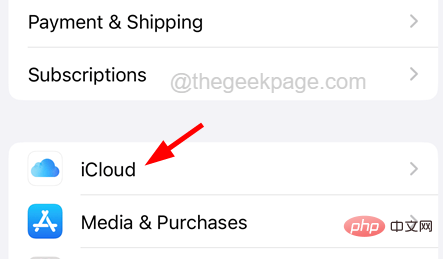
步驟4:iCloud頁面顯示在iPhone上使用iCloud的app清單。
步驟5: 若要查看完整列表,請點選 全部顯示 選項。
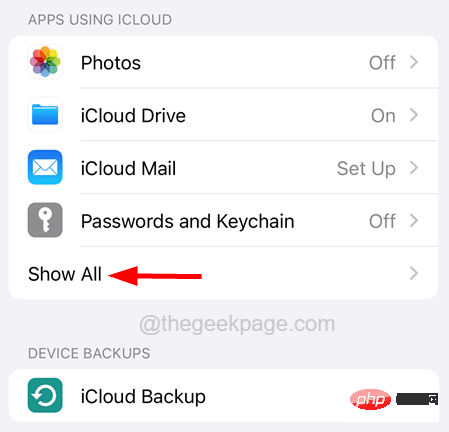
步驟6:現在點擊清單中的「聯絡人」選項的切換開關以將其關閉,如下所示。
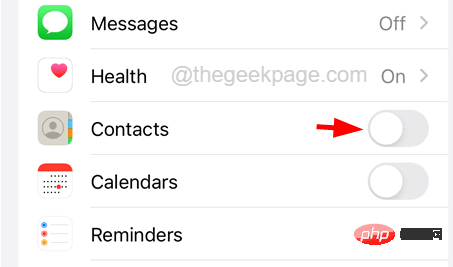
步驟7:這將在螢幕上彈出一個上下文選單,您必須點擊 保留在我的iPhone上 選項繼續。
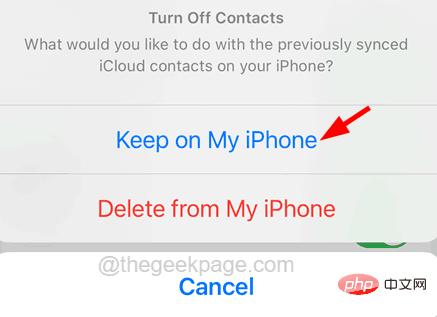
步驟8:成功停用iCloud聯絡人後,請等待一段時間。
步驟9:現在,您必須再次點擊「聯絡人」選項,以重新啟用它,如下所示。
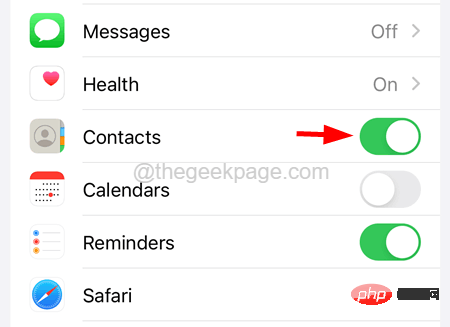
注意 - 您需要點選合併選項繼續。
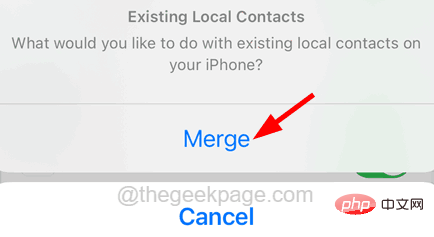
步驟10:啟用iCloud聯絡人後,檢查問題是否仍然存在。
如果您將某些聯絡人儲存在Gmail上,則表示它可能已被錯誤停用。因此,啟用它將解決此問題,您可以在以下步驟的幫助下執行此操作。
步驟1: 首先在iPhone上開啟「設定」應用程式。
步驟2: 接下來,透過向下捲動設定頁面前往「郵件」選項,如下所示。
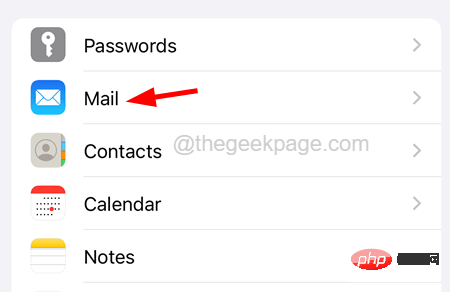
步驟3: 現在選擇 帳號 點選它的選項。
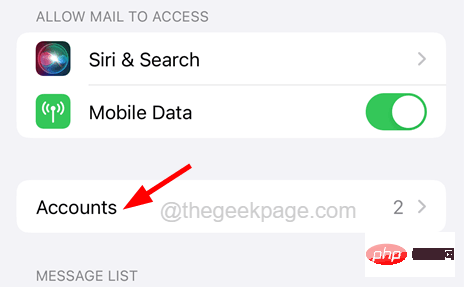
步驟4:點選Gmail選項,如圖所示。
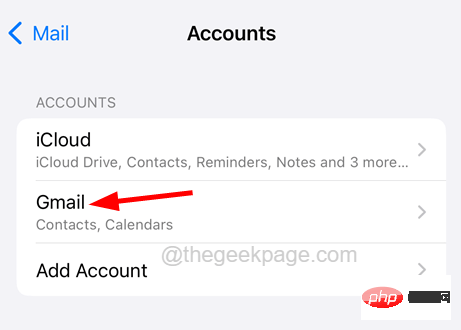
步驟5:確保 聯絡我們 點擊其切換開關啟用選項,如下面的螢幕截圖所示。
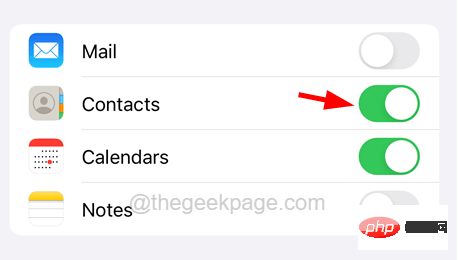
#如果您只從群組清單中選擇了某個聯絡人群組,則只會看到該清單中已儲存的聯絡人。讓我們看看如何在iPhone上的「聯絡人」應用程式上修改/選擇聯絡人群組。
步驟1:前往iPhone主畫面。
步驟2: 點選「聯絡人」應用程式將其開啟。

步驟3:出現「聯絡人」應用程式後,如果您看到某些聯絡人遺失,則需要檢查聯絡人群組清單。
步驟4:為此,請按一下「聯絡人」應用程式視窗左上角的「清單」選項。
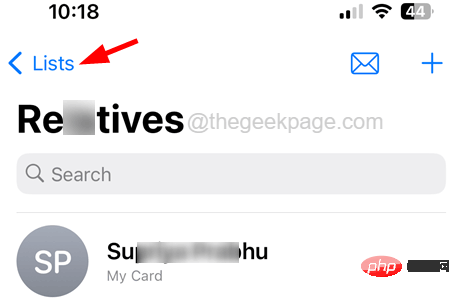
步驟5:確保點擊「清單」頁面頂部的「所有聯絡人」選項,如下所示。
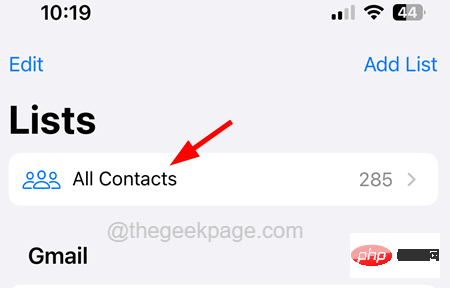
#步驟6: 這將列出iPhone上的所有聯絡人,包括Gmail,iCloud等。
可以透過檢查iPhone上的預設帳戶設定來解決此問題。以下是有關如何檢查「通訊錄」應用程式的預設帳戶的步驟。
步驟1: 啟動 設定 iPhone上的應用程式。
步驟2: 向下捲動應用程式並選擇 聯絡我們 點擊它的選項。
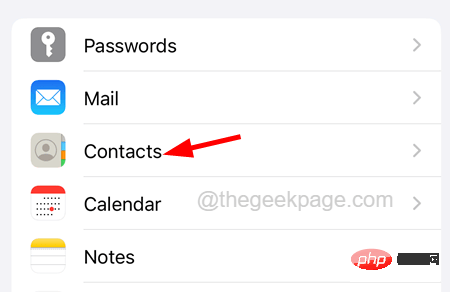
步驟3:「聯絡人」頁面開啟後,按一下「預設帳戶」選項。
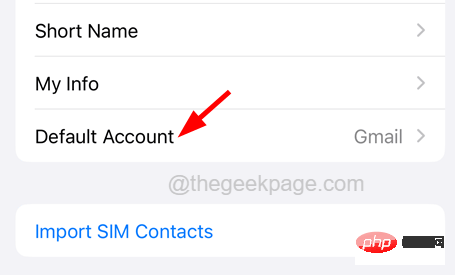
步驟4:現在請確保 在我的iPhone上 清單中的選項已選取。
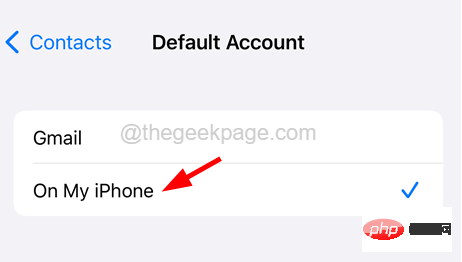
#如果iCloud出現問題,它也可能反映在您的聯絡人清單中。因此,要刪除iCloud的任何錯誤,請按照以下步驟操作,了解如何從iPhone登出iCloud,然後重新登入。
步驟1: 為此,您需要從iPhone的主畫面轉到「設定」頁面。
步驟2: 點選 個人資料名稱 在設定頁面頂部,如圖所示。

步驟3: 向下捲動Apple ID頁面,然後點選頁面最底部的「登出」選項,如下所示。
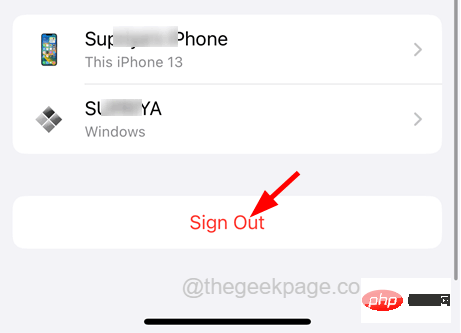
步驟4: 現在輸入您的Apple ID密碼,然後點擊右上角的「關閉」選項,如圖所示。
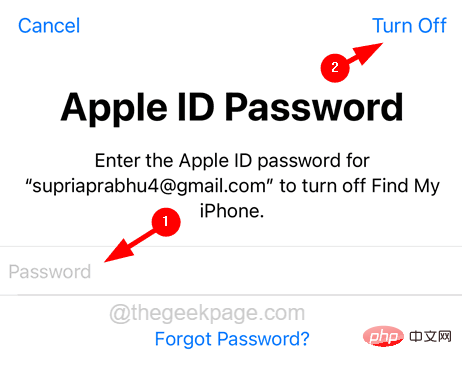
步驟5: 最後,選擇 健康, 鑰匙圈, 和 Safari 切換按鈕,如果您要保留它的副本,然後點選 登出 選項。
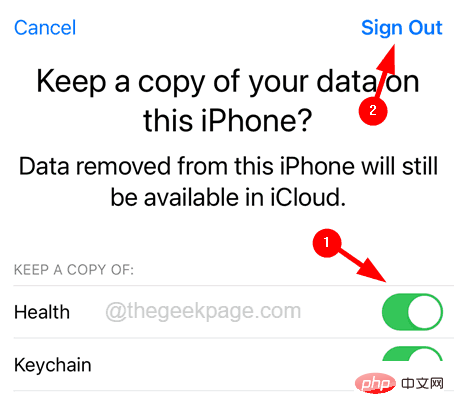
步驟6:從iPhone中刪除iCloud中的資料後,請等待一段時間,然後點擊「登入iPhone」選項,如下所示。
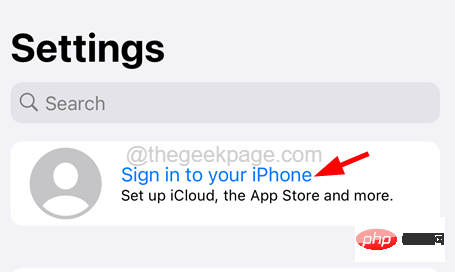
第 7 步:依照螢幕上的指示輸入 Apple ID 及其密碼重新登入。
步驟8:使用Apple ID成功重新登入後,您可以檢查並查看所有聯絡人是否已恢復。
任何iPhone或任何其他智慧型裝置上發生的大多數問題都可能是由於裝置中的某些技術問題造成的。只需重新啟動裝置即可輕鬆解決。我們建議我們的用戶嘗試重新啟動他們的iPhone一次,這將消除iPhone內部的任何軟體故障並解決iPhone的任何問題。
要重新啟動iPhone,您需要轉到「一般>>關機」 選項並按照螢幕上的指示進行操作。現在,成功關閉iPhone後,按住音量調高和電源按鈕將其打開,直到在螢幕上看到Apple徽標徽標。
以上是解決iPhone聯絡人遺失的方法及修復程式推薦的詳細內容。更多資訊請關注PHP中文網其他相關文章!




